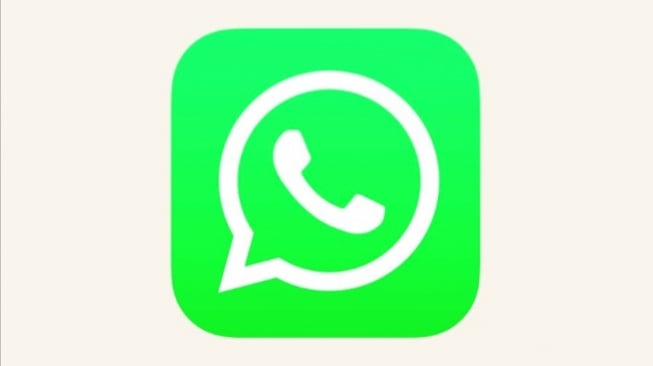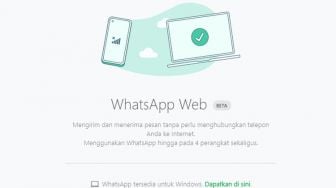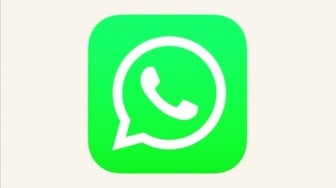Suara.com - Berikut adalah cara mengatasi WhatsApp keluar sendiri terupdate 2024 yang bisa Anda ikuti. Cara ini akan berguna jika Anda mengalami masalah pada WhatsApp, sebab WhatsApp keluar sendiri seringkali sangat menjengkelkan. Ikuti tutorial WhatsApp ini.
Ya, WhatsApp yang tiba-tiba keluar sendiri di HP Android adalah salah satu masalah paling membuat frustasi yang pernah pengguna alami di ponsel.
Hal tersebut lantaran saat ini WhatsApp adalah aplikasi Pesan Instan yang diandalkan kebanyakan orang untuk terhubung dengan teman dan keluarga.
Dan ketika WhatsApp mengalami “crash” atau “stop” tanpa diketahui penyebabnya, itu akan sangat menjengkelkan karena mobiltas Anda bisa terganggu.
Namun Anda tak perlu khawatir, ada beberapa cara yang bisa Anda lakukan untuk mengatasi WhatsApp keluar sendiri. Cara di bawah ini dirangkum Suara.com dari yang termudah sampai terumit.
Cara Mengatasi WhatsApp Keluar Sendiri, Paling Update 2024
Metode 1. Restart WhatsApp Terlebih Dahulu
Hal pertama yang harus Anda lakukan ketika WhatsApp keluar sendiri di HP Android Anda adalah melalukan restart aplikasi WhatsApp.
Diharapkan, eror yang terjadi hanya masalah kecil yang dapat Anda perbaiki dengan memulai ulang WhatsApp. Yang Anda perlukan hanyalah menghentikan paksa WhatsApp dan meluncurkannya kembali.
Baca Juga: 2 Cara Buka WhatsApp Web di HP Android dan iPhone, Ikuti Metode Ini
Berikut cara melakukannya:
- Buka Pengaturan di HP Android Anda.
- Temukan dan pilih Aplikasi & Pemberitahuan.
- Pilih Info aplikasi untuk melihat semua aplikasi.
- Kemudian, cari dan klik WhatsApp di daftar aplikasi.
- Terakhir, ketuk Paksa berhenti untuk menutup WhatsApp.
- Buka kembali untuk melihat apakah masalahnya telah teratasi.
Metode 2. Sekarang Restart Ponsel Anda
Jika WhatsApp terus menutup, bahkan setelah memulai ulang aplikasinya, hal berikutnya yang harus Anda lakukan adalah memulai ulang ponsel Anda.
Tak dapat dipungkiri bahwa melakukan restart ponsel telah dipercaya sejak lama untuk memperbaiki sebagian besar masalah terkait perangkat lunak dan perangkat keras. Nah jika WhatsApp Anda keluar sendiri tanpa tahu penyebabnya, Anda bisa melakukan cara ini untuk mengatasinya.
Berikut dua cara untuk me-restart telepon Anda:
- Tahan tombol Daya di ponsel Anda, dan ketuk Mulai Ulang. Beberapa ponsel mungkin mengharuskan Anda menggeser untuk memulai ulang. Anda akan melihat pedomannya di sana.
- Untuk memaksa memulai ulang ponsel Anda, tahan tombol Daya selama sekitar 8 hingga 10 detik hingga Anda melihat logo Android.
- Tunggu sampai sistem bisa digunakan lagi.
Metode 3. Perbarui WhatsApp dan Ponsel Anda